Windows10系统之家 - 安全纯净无插件系统之家win10专业版下载安装
时间:2016-11-12 17:00:24 来源:Windows10之家 作者:hua2015
在使用Win10系统过程中,有用户遇到了开始菜单按钮打不开,按键盘上的“Win”键也无法打开的问题,win10系统开始菜单按钮打不开,按Win键也没反应怎么办?出现这样的情况我们可按以下方法进行修复。具体步骤如下:
1、按“Win+r”打开运行,输入services.msc点击确定打开服务界面;
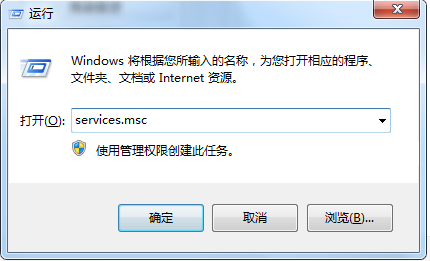
2、在右侧“user manager”服务上双击打开,将“启动类型”修改为“自动”,点击“应用——启动——确定”即可。
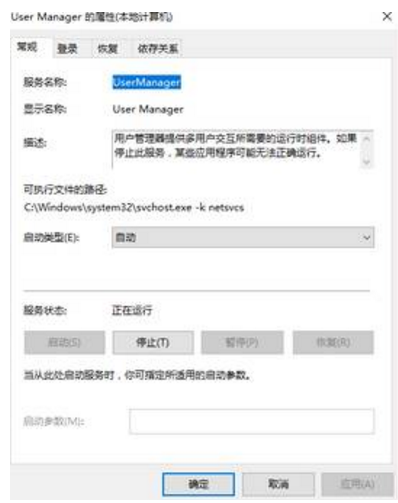
以上就是win10系统开始菜单按钮打不开,按Win键也没反应怎么办的介绍了,有遇到此问题的用户,赶快动手吧。
热门教程
热门系统下载
热门资讯





























